Praktisch von Anfang an Windows 10 Bereits im Sommer 2015 entschied sich das in Redmond ansässige Unternehmen für sein Betriebssystem, um die ganze Welt zu erreichen. Hier finden wir alle Arten von Funktionen und Merkmalen, die für uns sehr hilfreich sind, wie dies bei der Microsoft Geschäft, auf das wir uns jetzt konzentrieren werden.
Es ist erwähnenswert, dass, wie viele von Ihnen in anderen Vorschlägen gesehen haben, ein Betriebssystem mit Selbstachtung derzeit einen eigenen Speicher haben muss. Dies ist etwas, was wir mehr als in mobilen Vorschlägen wie gesehen haben Android or iOS, und das gleiche wird auf Windows 10 extrapoliert. Hier finden wir die Microsoft Store , ein offizielles Geschäft, das nicht die Akzeptanz erreicht hat, die das Unternehmen zunächst erwartet hatte.

Vor- und Nachteile des Microsoft Store
Beachten Sie, dass das Windows 10-Betriebssystem eine gute Anzahl vorinstallierter Anwendungen enthält. Obwohl diese beabsichtigen, dass wir vom ersten Moment an mit der Arbeit beginnen, werden sie gleichzeitig von vielen Benutzern, die sie ablehnen, nicht gemocht. Für viele andere sind diese jedoch nützlich, damit sie das Herunterladen von Programmen aus dem Internet vermeiden und sofort nach der Installation von Windows mit der Arbeit beginnen können.
Hier kommen Softwareelemente ins Spiel, mit denen die meisten von Ihnen sicher vertraut sind, wie Mail, Wetter, Microsoft Onedrive, Energieverbrauchs Rechner Gleichzeitig finden wir auch den oben genannten offiziellen Windows Store, den Microsoft Store. Natürlich können wir damit auch alle Arten von herunterladen Software. aus einem großen Katalog von Anwendungen und Spielen für Windows 10. Gleichzeitig lehnen viele diese UWP-Apps ab und bevorzugen es, ihre Lieblingsprogramme aus anderen Quellen zu installieren.
Alles hängt vom Geschmack und den Bedürfnissen jedes Einzelnen ab, wenn er seinen PC täglich benutzt. Wie bereits erwähnt, finden wir hier Software-Vorschläge für alle Branchen sowie Spiele.
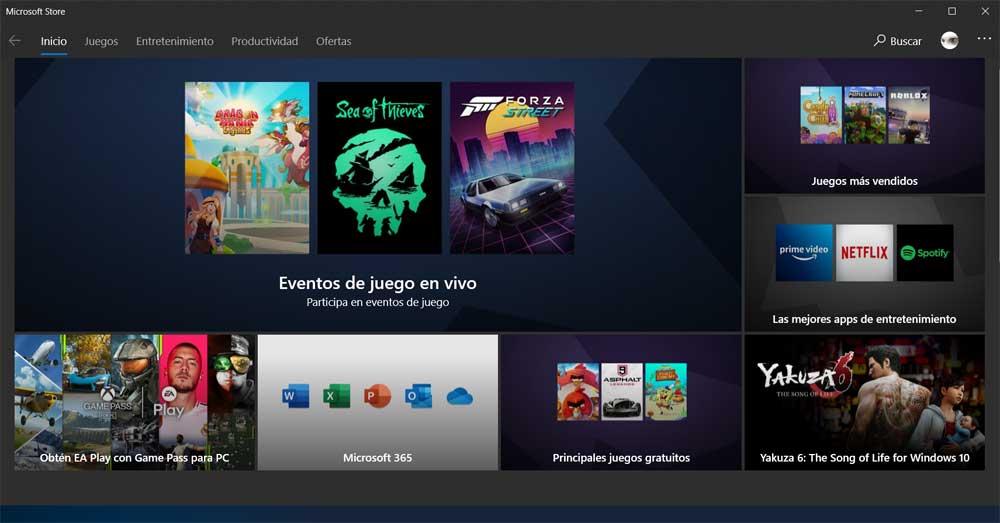
Auf diese Weise sehen wir zusätzlich zu den Spielen, auf die wir uns beziehen, im Windows Store selbst einen weiteren Abschnitt über Produktivität oder Unterhaltung. In diesen Zeilen zeigen wir Ihnen, wie Sie Sicherungskopien Ihrer Spieledownloads erstellen. Offensichtlich beziehen wir uns auf diejenigen, die wir ursprünglich aus dem Microsoft Store heruntergeladen haben und die Sie auf anderen Festplatten speichern können, um sie zu schützen.
Erstellen Sie ein Backup von Microsoft Store-Spielen
Wie Sie sich vorstellen können, werden wir bei all dem, was wir Ihnen sagen, als erstes auf den Laden als solchen zugreifen. Dies befindet sich zum Beispiel im Startmenü des Betriebssystems, also öffnen wir es und gehen zum Abschnitt Spiele. Hier haben wir die Möglichkeit, den Titel zu wählen, der uns am meisten interessiert. Daher, wenn es kostenlos ist oder Teil der Spielpass Abonnement müssen wir nur auf die Schaltfläche Installieren klicken.
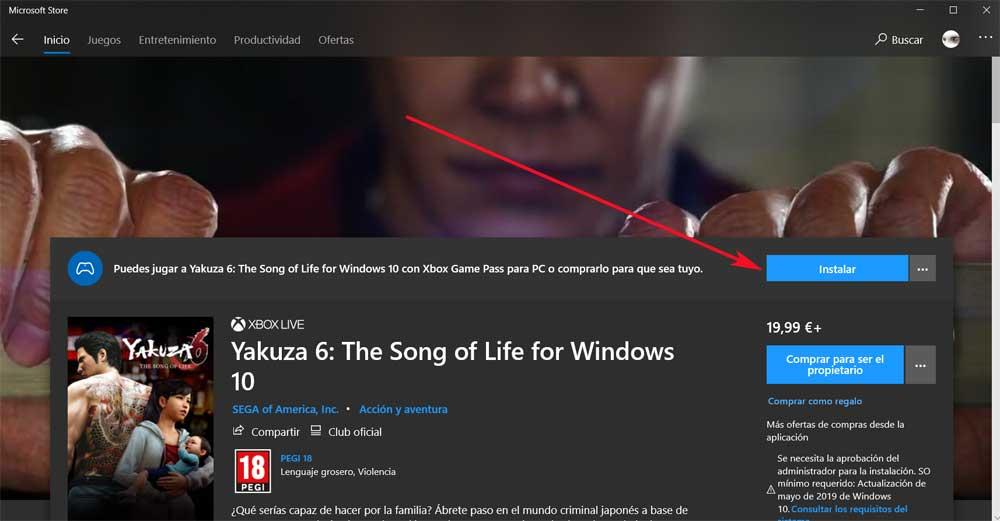
Sobald wir mit dem Herunterladen beginnen, speichert der Microsoft Store das Spiel standardmäßig auf demselben Laufwerk, auf dem das Betriebssystem installiert ist. Dies kann eine Weile dauern. Aber wenn es darum geht, Sicherungskopien zu erstellen, ist dies aus dem einen oder anderen Grund nicht der beste Ort, um sie zu speichern. Dies liegt daran, wenn eine Katastrophe mit passiert Windows 10 Es ist dasselbe Laufwerk betroffen, daher ist es besser, ein anderes zu wählen.
Speichern Sie Windows 10 Store-Spiele auf einem anderen Laufwerk
Wie bereits erwähnt, installiert und speichert das Redmond-System standardmäßig sowohl die Anwendungen als auch die Spiele, die wir aus dem Store herunterladen, in der lokalen Einheit. In der Regel ist dies C: Um eine Sicherungskopie zu erstellen, müssen wir das betreffende Spiel auf ein anderes Laufwerk verschieben. Wie bei den üblichen Daten, die wir sichern, ist es hier angebracht, dies auf einer externen Speichereinheit zu tun. Hier beziehen wir uns zum Beispiel auf a USB-Speicher , Oder externe Festplatte .
Da es sich in diesem Fall um Spiele handelt, die normalerweise viel Platz beanspruchen, ist es natürlich am besten, wenn wir eine große externe Einheit mit mehreren Auftritten erhalten. Und wir müssen bedenken, dass es im Store Spiele gibt, die mehr als 100 Gigs umfassen, was einen beträchtlichen Platz darstellt. Dies ist besonders deutlich, wenn wir hier mehr als ein Spiel aus dem Microsoft Store als Backup speichern wollen. Jetzt müssen wir es nur noch an den entsprechenden USB-Anschluss anschließen und gehen dann zur Anwendung Einstellungen. Dies erreichen wir beispielsweise durch die Win + I-Tastenkombination.
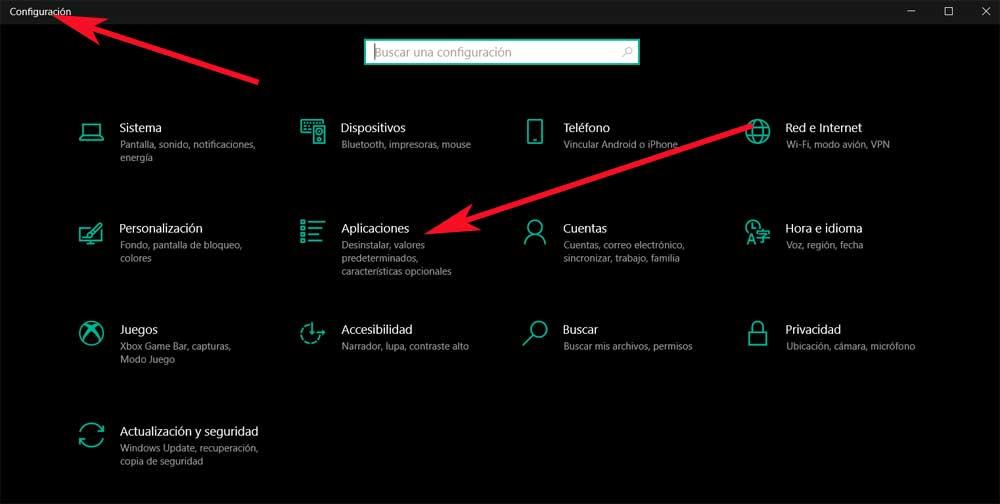
Im angezeigten Fenster klicken wir auf die Option Anwendungen, um uns in dem Abschnitt zu befinden, der uns in diesen Zeilen interessiert.
Verschieben Sie ein Spiel auf ein externes USB-Laufwerk
In diesem Moment wird eine Liste mit allen Programmen und Spielen angezeigt, die wir im installiert haben Redmond Betriebssystem. Daher müssen wir darin nach dem fraglichen Titel suchen, den wir zuvor heruntergeladen haben. Sobald wir es auf dem Bildschirm haben, zwei neue Tasten erscheinen, also klicken wir auf die mit dem Namen Verschieben. Jetzt werden alle verfügbaren Laufwerke angezeigt, mit Ausnahme des Laufwerks, auf dem wir das Spiel gespeichert haben. Wie bereits erwähnt, ist dies standardmäßig C :.
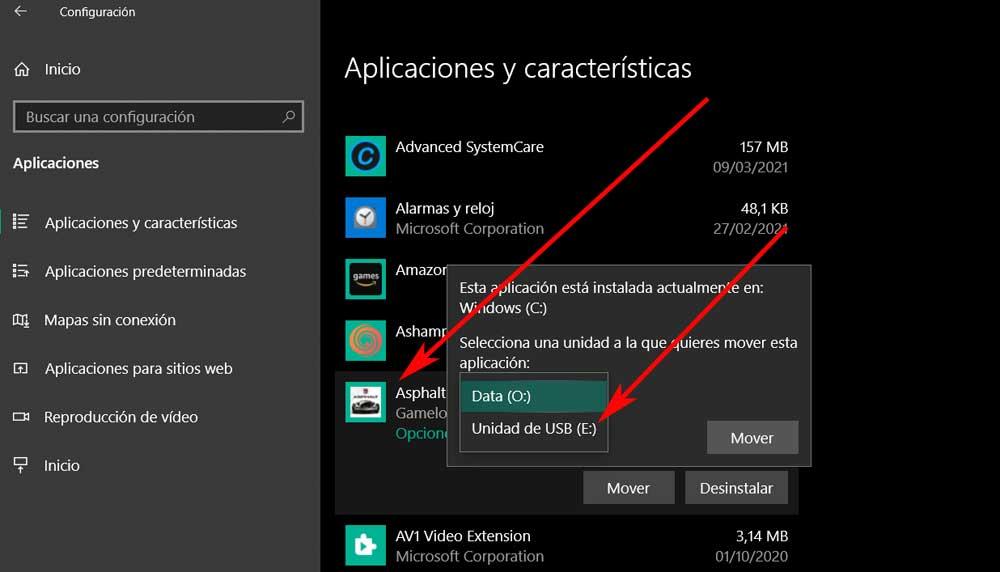
Daher, sobald wir die markiert haben Wechseldatenträger , wieder klicken wir auf Verschieben. Denken Sie daran, dass wir hier, falls vorhanden, Einheiten vom PC selbst finden, falls wir mehr als eine haben. Da uns in diesem Fall das Backup wirklich interessiert, ist es ratsam, Wechseldatenträger zu verwenden, die wir bei Bedarf trennen können.
Abhängig von der Größe des Spiels selbst kann dies einige Minuten dauern. Von diesem Moment an können wir das Spiel selbst von demselben Gerät aus ausführen oder es trennen und an einem sicheren Ort speichern, falls wir ein Problem mit Windows haben.